Wie biete ich ein regelbasiertes kostenloses Geschenk in WooCommerce an?
Veröffentlicht: 2022-09-15Wer mag keine Gratisgeschenke! Aber wenn es unerwartet kommt, sind die Chancen auf Conversions höher.
Ladenbesitzer, die darauf aus sind, Kunden zu halten und auch neue Kunden zu gewinnen, ist die Bereitstellung von WooCommerce-Geschenken eine clevere Option, um Ihre Kunden glücklich zu machen. Es verbessert auch Ihren Markenwert.
In diesem Artikel werden wir besprechen, wie Sie verschiedene kostenlose Geschenke für verschiedene Produkte anbieten können, ein kostenloses Geschenk beim Kauf desselben Produkts (WooCommerce BOGO), kostenlose Geschenke, die auf Regeln wie Produktmenge, Kategorie und anderen basieren.
Warum kostenlose Geschenke über einem bestimmten Betrag anbieten?
Sowohl physische als auch Online-Shops erzielen großartige Ergebnisse in Bezug auf Traffic und Umsatz. Aber es steckt noch mehr dahinter, kostenlose Geschenke anzubieten.
Kundenbindung/Beziehungsaufbau
Das Anbieten eines Geschenks bringt Sie dem Kunden einen Schritt näher. Eine kostenlose Geschenkoption wird sicherlich die Aufmerksamkeit der Kunden auf sich ziehen und verhindern, dass Kunden den Einkaufswagen verlassen.
Lagerräumung
Das Anbieten eines kostenlosen Geschenks ist eine großartige Möglichkeit, Lagerbestände oder Produkte, die selten verkauft werden, aus dem Verkehr zu ziehen.
Produktsichtbarkeit
Das Anbieten von Produkten als Geschenk gibt ihnen auch mehr Sichtbarkeit.
Vermeiden Sie Verluste in einem einfachen Werbegeschenk
Bei einem Giveaway verschenkst du Produkte, ohne Geld zu verdienen. Dies kann Ihre Kundenliste auch mit Trittbrettfahrern aufblähen. Aber wenn Sie beim Kauf eines Produkts ein kostenloses Geschenk anbieten, erhalten Sie etwas Geld und gewinnen gezielte Kunden.
Machen Sie mit Smart Offers kostenlose WooCommerce-Geschenke und weitere Angebote im Trichter
Unnötig zu sagen, dass der Kern von WooCommerce es Ihnen nicht erlaubt, kostenlose Geschenke anzubieten. Sie haben keine andere Wahl, als nach einigen beliebten kostenlosen WooCommerce-Geschenk-Plugins Ausschau zu halten.
Die Liste ist lang. Und Sie benötigen möglicherweise verschiedene Plugins, um verschiedene Arten von kostenlosen Geschenkangeboten anzubieten. Einige sind möglicherweise nur auf eine Geschenkoption für ein einzelnes Produkt oder ein BOGO-Angebot beschränkt.
Aber mit Smart Offers können Sie verschiedene Arten von Angeboten einrichten kostenlose Geschenkoptionen, BOGO-Angebote, Upselling, Cross-Selling, Bestellstöße und mehr. Schnell, einfach und keine Notwendigkeit, sich mit irgendeinem Code zu befassen.
Sie können auch eine direkte Kasse und eine Ein-Klick-Kasse mit dem Smart Offers-Plugin aktivieren, indem Sie die Schaltflächen „Jetzt kaufen“ verwenden.
Lassen Sie uns anhand von Beispielen mit Smart Offers sehen, wie Sie verschiedene Arten von kostenlosen Geschenkangeboten oder kostenlosen WooCommerce-Produktangeboten einrichten.
Einrichten eines kostenlosen WooCommerce BOGO-Angebots (gleiches Produkt oder gleiche Variante)
Kaufen Sie ein T-Shirt, erhalten Sie ein weiteres T-Shirt gratis dazu. Rotes T-Shirt auf rotem T-Shirt. Oder ein rotes T-Shirt auf einem blauen T-Shirt. Sie haben dies häufig gesehen. Sehen wir uns nun an, wie Sie dies einrichten.
Zuerst müssen Sie das Smart Offers-Plugin herunterladen und installieren. Als nächstes gehen Sie für jedes Angebot, das Sie erstellen möchten, zu WordPress Admin > Intelligente Angebote > Alle Angebote. Bewegen Sie den Mauszeiger auf Neu hinzufügen und klicken Sie auf Angebot.
Befolgen Sie nun die genannten Schritte, um die Produkt-, Rabatt- und Ausrichtungsregeln festzulegen.
Schritt 1 – Geben Sie Ihrem BOGO-Angebot einen passenden Titel. Verwenden Sie den WordPress-Editor, um Ihr eigenes Angebot zu gestalten. Sie können auch diese beliebten WordPress-Seitenersteller verwenden, um Ihre Angebote zu gestalten.
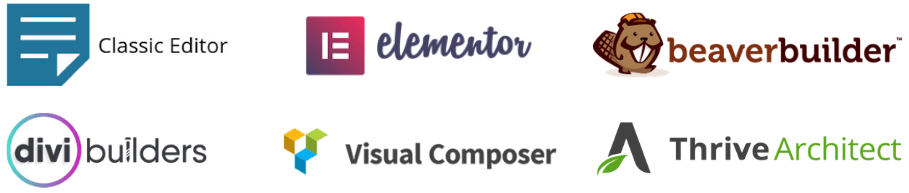
Schritt 2 – Wählen Sie unter What to offer das Produkt und den Preis aus. Da wir ein kostenloses T-Shirt mit dem Namen Happy Ninja anbieten, setzen wir den Rabatt auf 100 %.
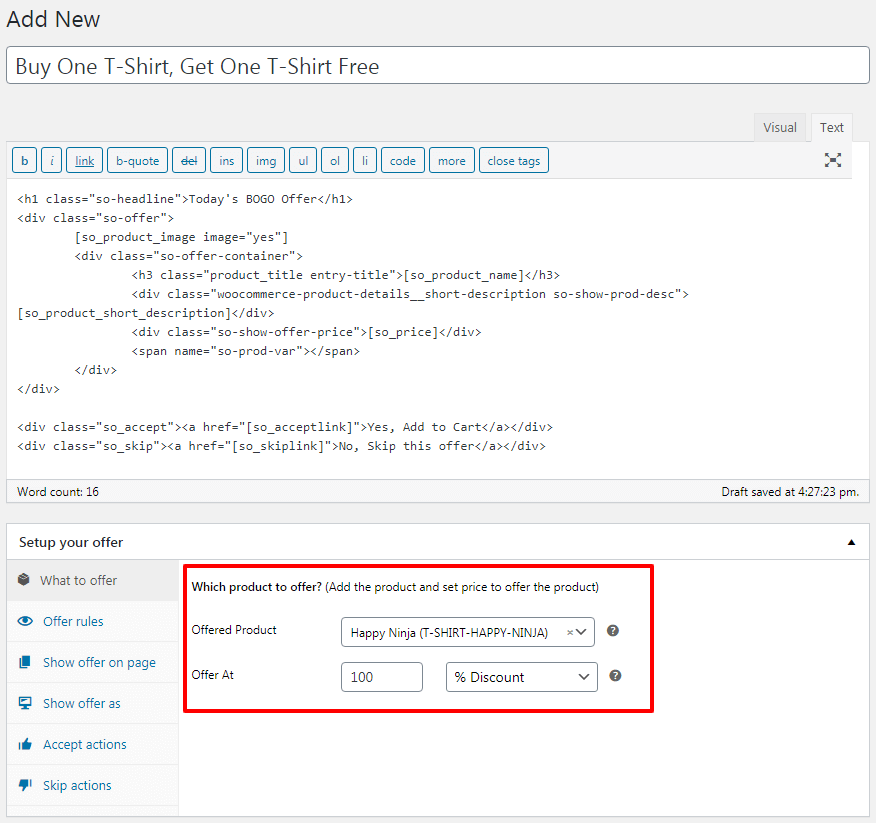
Schritt 3 – Eine der besten Funktionen, die Smart Offers bietet, ist die Möglichkeit, Angebote auszurichten. Wählen Sie unter Offer rules Cart/Order > Contains products , wählen Sie Happy Ninja und legen Sie Quantity is more than or equal to 1 fest.
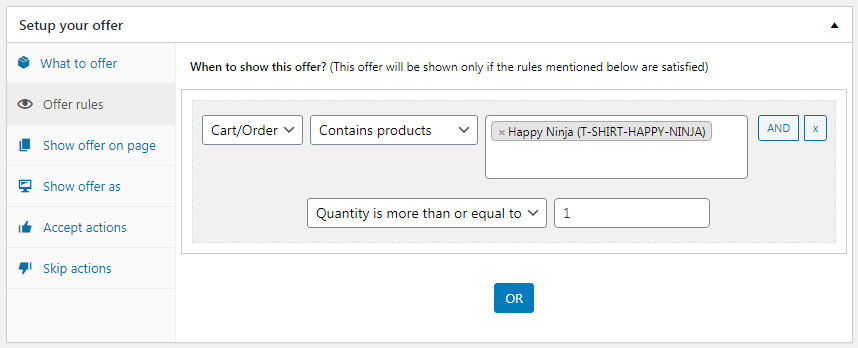
Schritt 4 – Wählen Sie Show offer on page anzeigen“ die Seiten aus, auf die Sie Ihr Angebot „Eins kaufen, eins gratis“ ausrichten möchten. Wir empfehlen die Warenkorbseite hier.
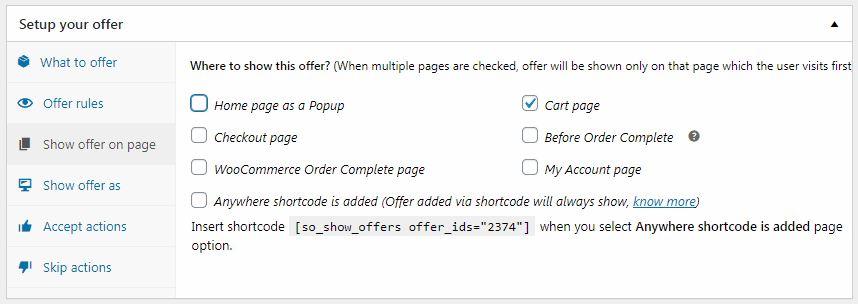
Schritt 5 – Entscheiden Sie, wie Sie Ihr Angebot präsentieren möchten; als Inline mit Seiteninhalt oder als Popup.
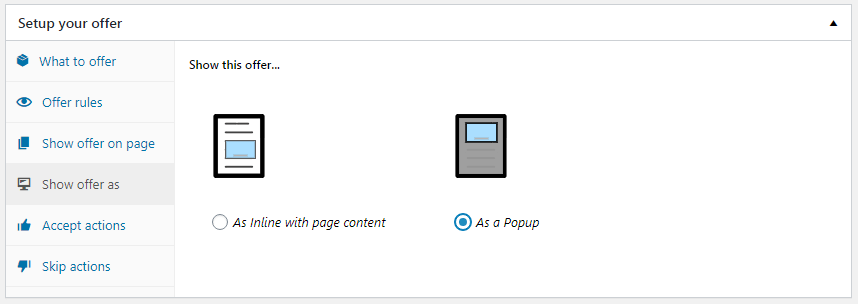
Schritt 6 – Wählen Sie unter Accept actions akzeptieren aus, welche Aktion ausgelöst werden soll, wenn der Kunde dieses Buy-One-Get-One-Angebot annimmt. Sie können das Produkt in den Warenkorb legen, gegebenenfalls einen Gutschein einlösen, ein weiteres Upsell-Angebot anzeigen, sofort mit „Jetzt kaufen“ zur Kasse gehen oder sie auf eine andere URL umleiten!
Standardmäßig ist Add the offered product to cart ausgewählt.
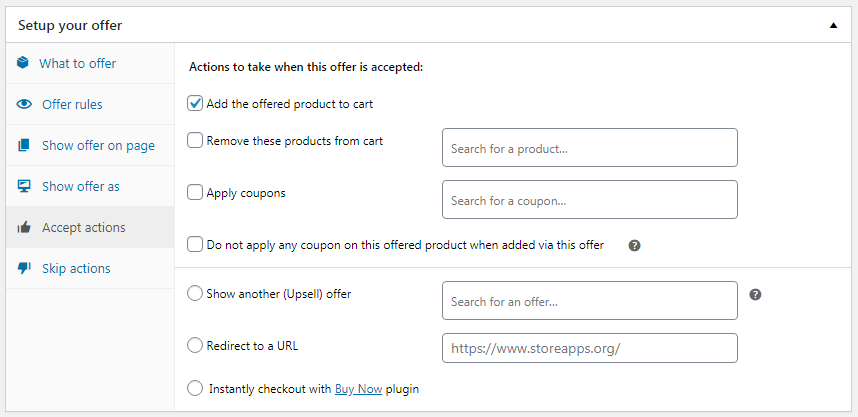
Schritt 7 – Entscheiden Sie, was zu tun ist, falls der Kunde dieses Angebot überspringt / ablehnt. Wir blenden das BOGO-Angebot aus, wenn der Kunde es ablehnt.
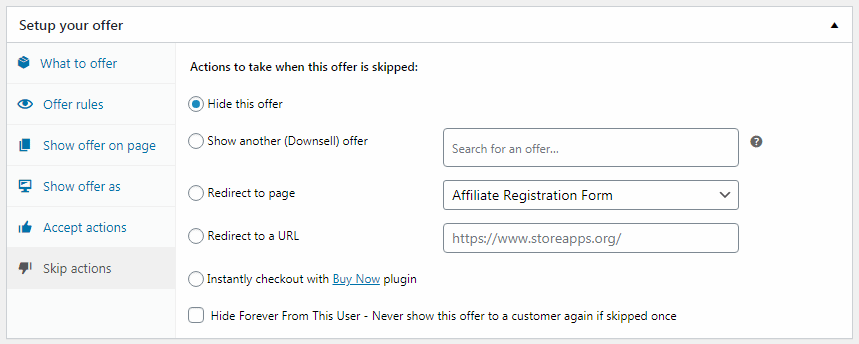
Das ist es. Ihr WooCommerce Buy One Get One Free-Angebot ist fertig.

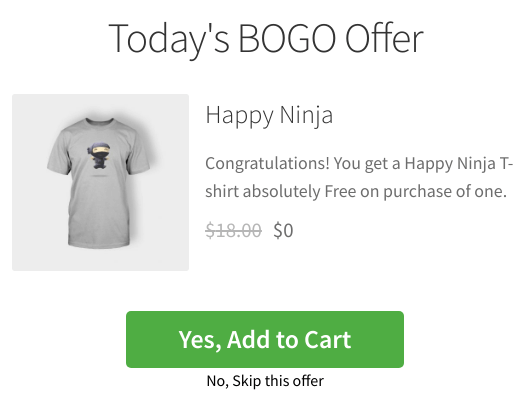
Aber warte ... das ist es nicht.
BOGO Angebot als Geschenk auf verschiedene Produkte
In diesem Fall haben Sie eine kabellose Maus. Sie möchten es als kostenloses Produkt beim Kauf eines Laptops oder eines Desktops geben.
Also, wie oben im BOGO-Angebot erwähnt:
- Wählen Sie unter Schritt 2 das Produkt Funkmaus aus und setzen Sie den Rabatt auf 100 %.
- Wählen Sie unter Schritt 3, Angebotsregeln,
Cart/Order > Contains products, wählen Sie Laptop und legen SieQuantity is more than or equal to1 fest. - Klicken Sie auf
OR. - Wählen Sie
Cart/Order > Contains Products, wählen Sie Desktop und legen SieQuantity is more than or equal to1 fest.
Rest andere Schritte bleiben gleich.
Probieren Sie die Live-Demo aus
Bieten Sie ein kostenloses Geschenk basierend auf der Produktmenge an
Wir danken unserem Kunden Mitch für diese geniale Idee.
Mit Smart Offers wollte Mitch ein kostenloses Geschenk basierend auf Produktmengen anbieten, und das auch in einem Preistabellenformat. Das heißt, der Kunde kann nur eine der drei Optionen auswählen und nicht alle . Das ist auch eine ziemlich clevere Methode, um mit dem Preis zu verankern und ein unwiderstehliches Angebot zu machen.
In diesem Fall müssen Sie auch keine unterschiedlichen Produktpreise einrichten.
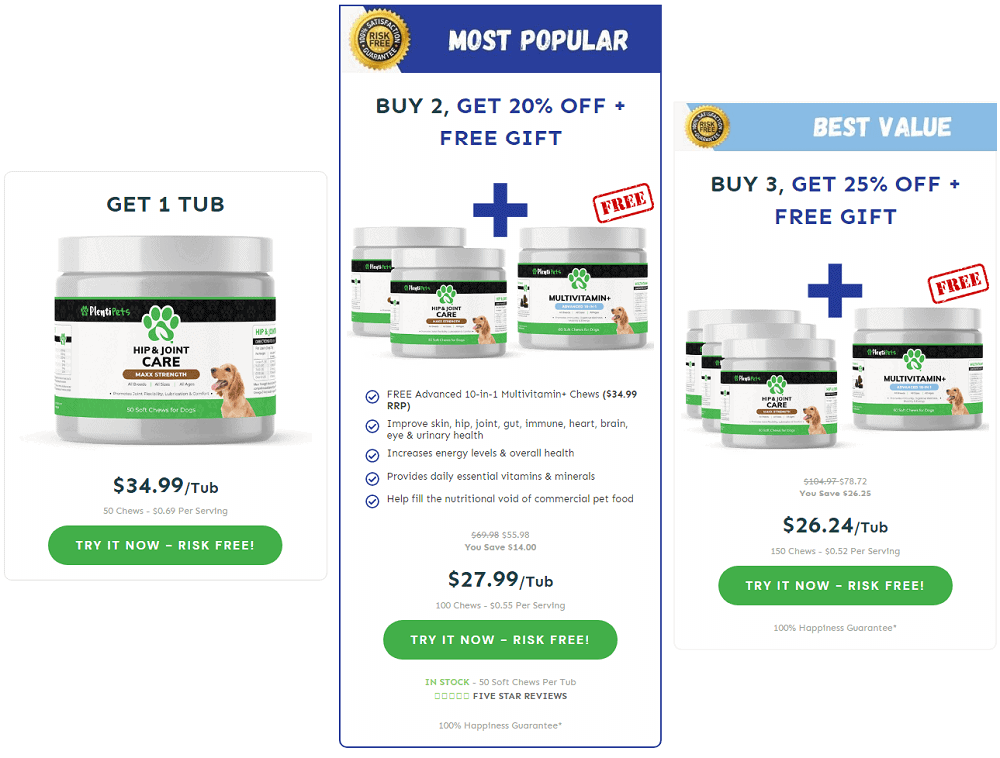
Wie Sie dem obigen Bild entnehmen können, wollte Mitch drei Preisoptionen anbieten:
- Eine Menge eines Produkts zum Festpreis, kein Geschenk oder Rabatt
- Kaufen Sie zwei Mengen eines Produkts, erhalten Sie 20 % Rabatt und ein kostenloses Geschenk
- Kaufen Sie drei Mengen eines Produkts, erhalten Sie 25 % Rabatt und ein kostenloses Geschenk
Schritte zum Einrichten dieses Angebots mithilfe von Smart Offers:
Hier müssen Sie für jede Preisoption drei verschiedene Arten von Angeboten einrichten. Wie bei dem oben erwähnten BOGO-Angebot sind die Schritte mehr oder weniger ähnlich, nur dass Sie ein Produkt als Geschenk auf ein anderes Produkt setzen und auch einen Gutschein einlösen müssen.
Für Preisoption 1
- Wählen Sie unter
What to offerdas Produkt und den Preis aus. Da das angebotene Produkt Hüft- und Gelenkpflege ohne Rabatt ist, stellen Sie die Festpreisoption ein. - Wählen Sie unter
Offer rulesCart/Order > Contains Productsaus, wählen Sie Hüft- und Gelenkpflege und legen Sie dieQuantity is more than or equal to1 fest. - Klicken Sie auf
AND - Wählen Sie unter
Offer rulesCart/Order > Contains Productsaus, wählen Sie Hüft- und Gelenkpflege undset Quantity is less than or equal to1 fest. - Wählen Sie im
Show offer on pageanzeigen die OptionAnywhere shortcode is addedaus. - Wählen Sie unter
Show offer asanzeigenAs inline with page content. - Unter
Accept actionsist standardmäßigAdd the offered product to cartausgewählt. Sie können die Ein-Klick-Kaufabwicklung mit „Jetzt kaufen“ aktivieren. - Wählen Sie, was zu tun ist, falls der Kunde dieses Angebot überspringt / ablehnt.
- Speichern und veröffentlichen Sie Ihr Angebot
Für Preisoption 2
- Wählen Sie unter
What to offerdas Produkt und den Preis aus. Da das angebotene Produkt Multivitamin+ kostenlos ist, setzen Sie den Rabatt auf 100 %. - Wählen Sie unter
Offer rulesCart/Order > Contains Productsaus, wählen Sie Hüft- und Gelenkpflege und legen SieQuantity is more than or equal to2 fest. - Klicken Sie auf
AND - Wählen Sie unter
Offer rules, selectCart/Order > Contains Productsaus, wählen Sie Hüft- und Gelenkpflege und legen SieQuantity is less than or equal to2 fest. - Wählen Sie im
Show offer on pageanzeigen die OptionAnywhere shortcode is addedaus. - Wählen Sie unter
Show offer asanzeigenAs inline with page content. - Unter
Accept actionsist standardmäßigAdd the offered product to cartausgewählt. Sie müssen auch einen 20%-Rabattcoupon anwenden . Wählen Sie also die OptionApply coupons. Sie können die Ein-Klick-Kaufabwicklung mit „Jetzt kaufen“ aktivieren. - Wählen Sie, was zu tun ist, falls der Kunde dieses Angebot überspringt / ablehnt.
- Speichern und veröffentlichen Sie Ihr Angebot
Für Preisoption 3
Alle Schritte, die oben für die Preisoption erwähnt wurden, bleiben gleich, außer dass Sie die Menge unter Cart / Order auf 3 ändern müssen und der Gutschein auf 25 % angewendet wird. Speichern und veröffentlichen Sie Ihr Angebot.
Wie können diese Angebote zusammen angezeigt werden?
Sobald diese Angebote erstellt sind, verwenden Sie einen beliebigen Seitenersteller und fügen Sie den Akzeptieren-Button-Shortcode aller drei Angebote ein. Der CTA oder die Schaltfläche „Jetzt kaufen“ für jede Preisoption ist ein Angebot.
Sobald ein Benutzer auf eine der Schaltflächen zum Akzeptieren des Angebots klickt, wird das Geschenkprodukt dem Einkaufswagen hinzugefügt. Der Benutzer wird statt zum Warenkorb zur Kasse weitergeleitet, wenn „Jetzt kaufen“ aktiviert ist.
So zeigen Sie diese Angebote ohne Preisoptionen an
Wenn Sie diese Angebote nicht zusammen, sondern verschiedene Angebote auf verschiedenen Seiten anzeigen möchten, können Sie dies tun. Richten Sie die Angebote wie oben beschrieben ein. Wählen Sie jedoch in den obigen Regeln unter Show offer as die Seite aus, auf der die Angebote angezeigt werden sollen.
Wenn Benutzer das Produkt in den entsprechenden Mengen hinzufügen, wird das entsprechende Angebot ausgelöst.
Probieren Sie die Live-Demo aus
Bieten Sie unterschiedliche Produkte als Geschenk für ähnliche (Produktvarianten) oder unterschiedliche Produkte an
Ein weiterer sehr nützlicher Anwendungsfall.
Beispiel: Sie verkaufen ein Mobiltelefon mit 128 GB und ein Mobiltelefon mit 256 GB. Man möchte also beim Kauf des 128 GB Handys eine Schutzhülle verschenken. Und beim Kauf des 256-GB-Handys möchten Sie ein Bluetooth-Headset als Geschenk anbieten. Der Kunde kann sich aber für eines der beiden Handys entscheiden und nicht für beide.
Ein anderes Beispiel könnte sein, wenn Sie ein 256-GB-Handy verkaufen, ein Bluetooth-Headset anbieten und beim Kauf eines Laptops eine kabellose Maus als Geschenk anbieten.
Sie können dieses Angebot ähnlich wie oben beschrieben einrichten. Wenn Sie Hilfe benötigen, kontaktieren Sie uns und wir helfen Ihnen bei der Einrichtung.
Bieten Sie kostenlose Geschenke basierend auf der Gesamtsumme des Einkaufswagens und dem Status der Benutzerregistrierung an
Wie in den oben genannten Fällen erwähnt, können Sie die leistungsstarken Targeting-Regeln von Smart Offers verwenden, um kostenlose Geschenkangebote anzuzeigen.
Sie müssen lediglich beim Einrichten des Angebots Regeln hinzufügen. Angenommen, Sie möchten nur dann ein kostenloses Geschenk anbieten, wenn der Warenkorb insgesamt über 200 $ liegt und der Benutzer ebenfalls registriert ist.
- Wählen Sie
Cart/Order > Total is more than equal to > $200und „Quantity is more than equal to1“. - Klicken Sie auf UND.
- Wählen Sie
User > Is > Registered.
Ruhen Sie andere Schritte aus, Sie kennen die Übung.
Fazit
Das Verschenken von Produkten ist eine bewährte Methode, um den Umsatz zu steigern und Wiederholungskäufe zu fördern. Mit Smart Offers haben Sie die Flexibilität, eine Vielzahl von gezielten kostenlosen Geschenkangeboten einzurichten, die Ihre Benutzer nicht ablehnen können. Es ist ein komplettes Angebotspaket.
Holen Sie sich das Smart Offers-Plugin
